苹果手机怎么用蓝牙发送照片
更新时间:2024-04-03 12:14:45来源:兔子手游浏览量:
苹果手机作为一款功能强大的智能手机,除了常见的拍照、通讯等功能外,还可以通过蓝牙功能进行文件传输,包括发送照片,苹果手机蓝牙传照片步骤简单,只需打开蓝牙功能,选择要发送的照片,点击分享按钮,然后选择蓝牙选项,搜索并连接目标设备即可快速完成传输。这种便捷的传输方式让手机间的文件共享更加方便快捷。
苹果手机蓝牙传照片步骤
具体方法:
1.首先打开手机上的设置。

2.在设置页面中,找到并点击“蓝牙”。
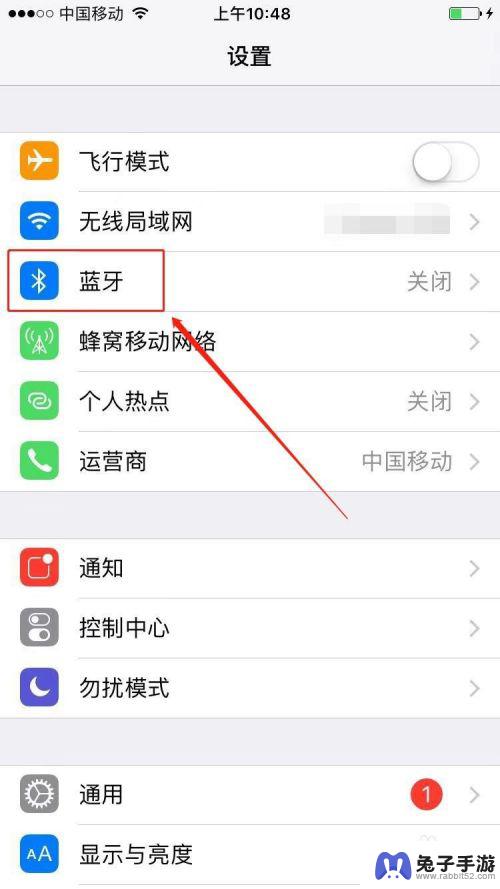
3.在蓝牙页面,将蓝牙开启。
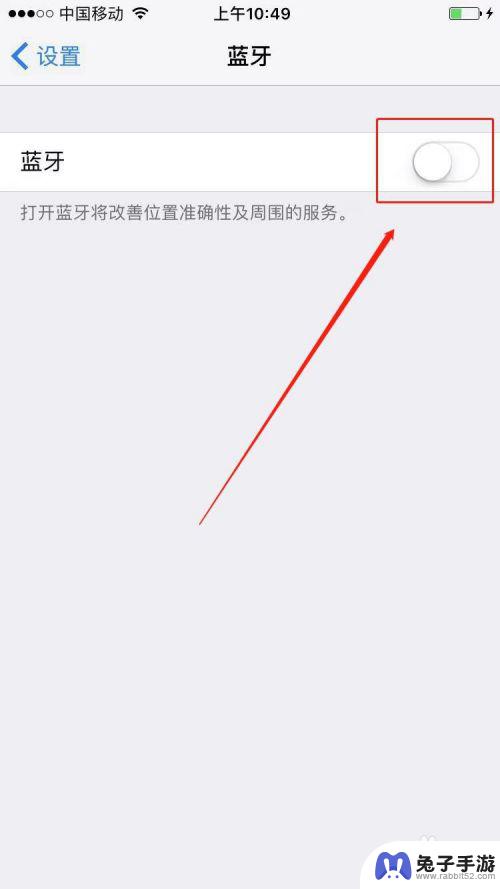
4.接着打开照片。
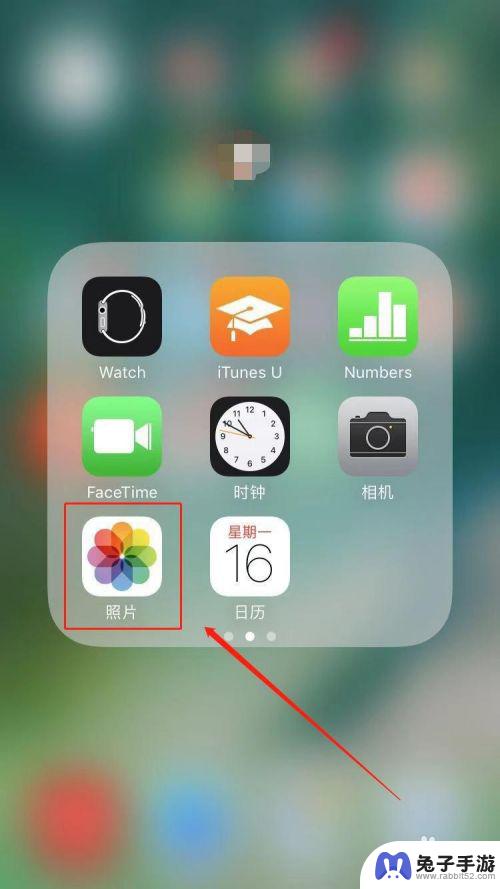
5.点击照片页面右上角的“选择”。
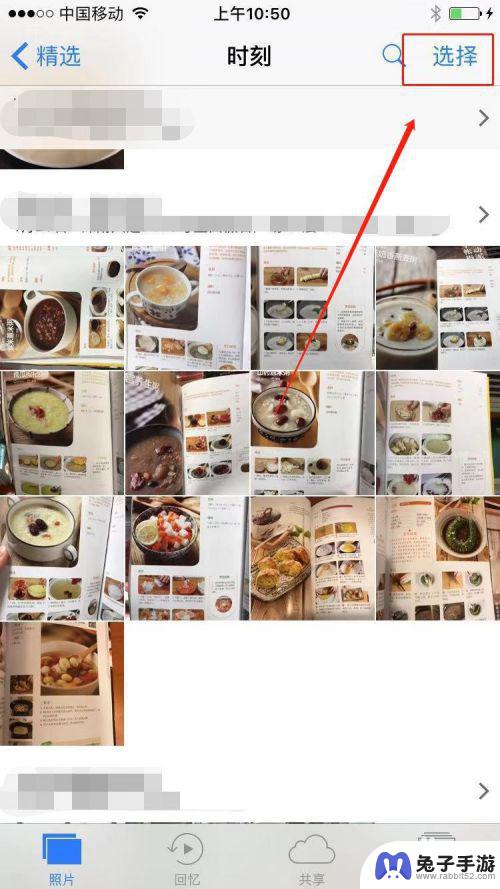
6.选择我们要分享的照片。
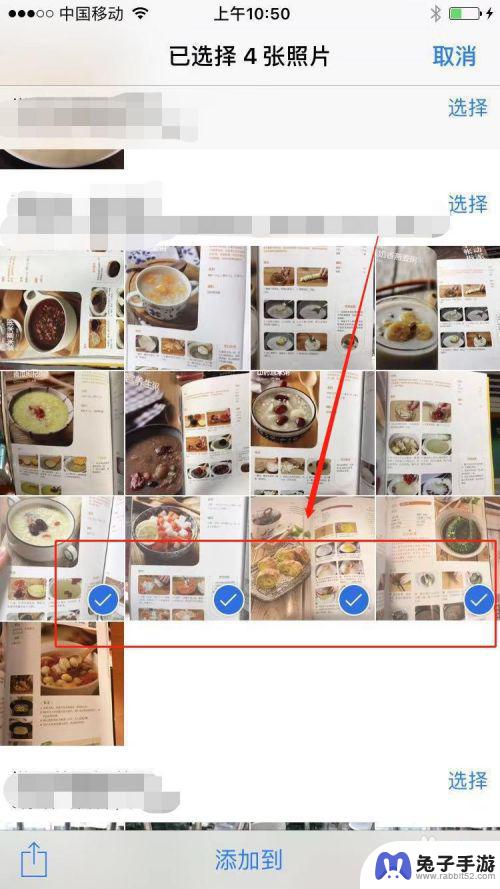
7.选择好照片之后,点击页面左下角的分享按键。
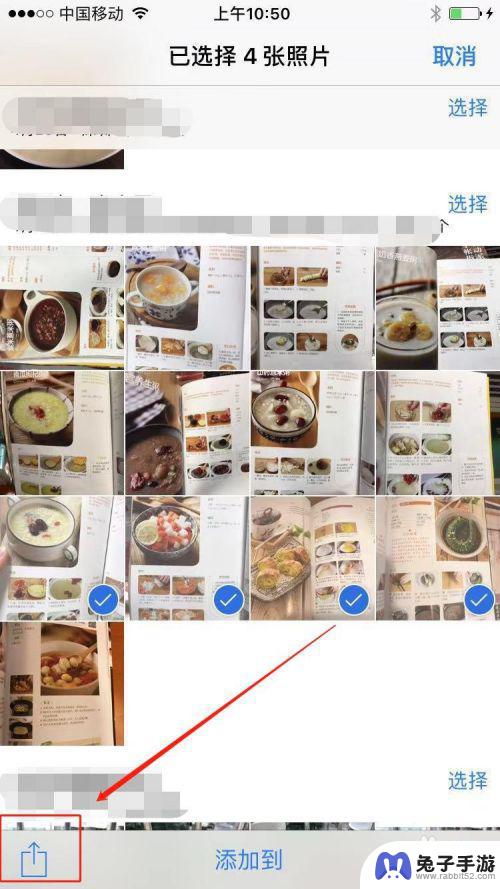
8.在弹窗的AirDrop下面找到我们要分享的设备,轻点即可将照片发送给对方。
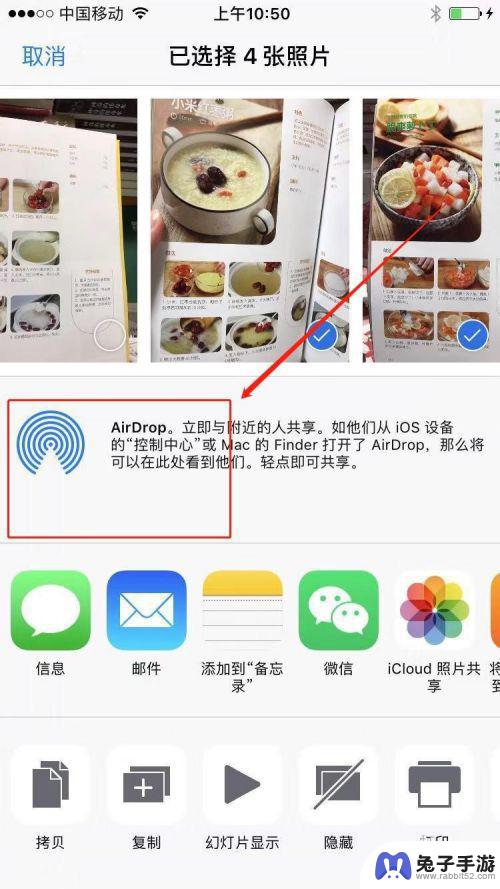
以上就是苹果手机如何使用蓝牙发送照片的全部内容,如果你也遇到了类似的情况,请参照小编的方法来处理,希望对大家有所帮助。
- 上一篇: 苹果手机如何看到文件目录
- 下一篇: 怎么连接互联网苹果手机
热门教程
猜您喜欢
最新手机软件
- 1
- 2
- 3
- 4
- 5
- 6
- 7
- 8
- 9
- 10
















